10 megoldás az alvás / ébresztés lefagyásához a Macbook Pro-n (09.15.25)
A macOS egyik nagyszerű tulajdonsága, hogy nem kell minden alkalommal leállítania, amikor nem használja. Egyszerűen becsukhatja a fedelet, és a Mac automatikusan alszik. Ha újra kell használnia, egyszerűen nyissa ki a fedelet és jelentkezzen be újra. Ez a folyamat sokkal kényelmesebb és kiküszöböli az állandó indítás szükségességét.
Számos Mac-felhasználó azonban panaszkodott különféle alvás / ébresztési problémákról. Mac-en. Gyakran előfordul, hogy a Mac-felhasználókat a macOS alvás / ébresztés funkciójának nyilvánvaló meghibásodása terheli. És ez nem új dolog. Az alvás / ébrenlét problémáiról a macOS korábbi verzióiban számoltak be. Ha a Catalina vagy a Big Sur programot futtatja, elképedhet, hogy elütötte magát ez a probléma, mivel valószínűleg azt feltételezte, hogy a korábbi verziókkal foglalkoztak ezzel a problémával, amely a korábbi verziókat érintette. Sajnos ez nem így van.
 Például sok MacBook Pro-tulajdonos arról számolt be, hogy számítógépeik alvás közben indultak újra, általában egyedül maradva és csatlakoztatva. A probléma a macOS frissítése után jelentkezett. Mások arra panaszkodtak, hogy Mac-jeik összeomlottak, amikor felébredtek az alvásból. Valamilyen oknál fogva a számítógép összeomlik és újraindul, ahelyett, hogy hagyná a felhasználót ott folytatni, ahol hagyta. Ez meghaladja azt a célt, hogy a számítógépet alvó üzemmódban hagyja.
Például sok MacBook Pro-tulajdonos arról számolt be, hogy számítógépeik alvás közben indultak újra, általában egyedül maradva és csatlakoztatva. A probléma a macOS frissítése után jelentkezett. Mások arra panaszkodtak, hogy Mac-jeik összeomlottak, amikor felébredtek az alvásból. Valamilyen oknál fogva a számítógép összeomlik és újraindul, ahelyett, hogy hagyná a felhasználót ott folytatni, ahol hagyta. Ez meghaladja azt a célt, hogy a számítógépet alvó üzemmódban hagyja.
Bizonyos esetekben a Mac-felhasználók összeomlanak, amikor alvó üzemmódba lép a macOS frissítése után, ami a legutóbbi időkhöz kapcsolódó energiaellátáshoz kapcsolódó probléma lehet frissítés. Amikor az Apple először kiadta a Catalina 10.10 és 10.14 verziókat, a felhasználók ugyanezt a problémát tapasztalták. Az Apple megoldotta ezeket a hibákat, de a hiba valamilyen oknál fogva megismétlődik.
Úgy tűnik, hogy a probléma kissé másképp jelenik meg a különböző felhasználók számára. Hallottunk a Mac-ek újrakezdéséről, amikor alvó üzemmódba kerültek, míg mások újraindulnak, amint alvás után kinyitják a fedelet. Mások alvás közben indulnak újra. Különböző esetek, de az alvás az abszolút közös nevező.
Még akkor is, ha a laptop nem összeomlik, amikor felébred, a grafika alacsony minőségűnek tűnik, és a kijelző lassan töltődik be. Ez egy olyan probléma, amely a grafikus kártyához is kapcsolódik, de akkor is kiválik, amikor a számítógépet elalszik.
A felhasználók által tapasztalt újabb Sleep / Wake hiba az „Sleep / Wakeup”. akasztás észlelve ”a Macbook Pro-n. Bár ez a cikk erre a problémára fog összpontosítani, az itt felsorolt megoldások más alvó / ébrenléti problémák megoldására is képesek Mac-en.
Mac „Alvás / ébresztés észlelése észlelhető” hiba  A közelmúltban néhány Mac-felhasználó arról számolt be, hogy találkozott a „Sleep / Wakeup akasztás észlelve” a Macbook Pro-n, különösen a macOS Catalina és a Big Sur esetében. A jelentések szerint a hiba minden alkalommal megjelenik, amikor a felhasználó MacBookja alszik. Ez egy perc múlva újraindul, és felidézi a fenti hibát.
A közelmúltban néhány Mac-felhasználó arról számolt be, hogy találkozott a „Sleep / Wakeup akasztás észlelve” a Macbook Pro-n, különösen a macOS Catalina és a Big Sur esetében. A jelentések szerint a hiba minden alkalommal megjelenik, amikor a felhasználó MacBookja alszik. Ez egy perc múlva újraindul, és felidézi a fenti hibát.
Néhány felhasználó megjegyezte, hogy a csökkentett módú indítás működött, és a probléma nem jelent meg. Ennek oka lehet egy ütköző alkalmazás, de a felhasználók esküsznek, hogy előtte nem töltöttek le egyet sem. Mások még csökkentett módban is szembesülnek a problémával, ami miatt Mac-jük spontán újraindul naponta körülbelül egyszer. Az újraindítás gyakran akkor történik, amikor az iMac alszik, és a minta mindig ugyanaz. Amikor a Mac újraindul, az indító harangszó kétszer szól egymás után. Ezután megjelenik a Macbook Pro „Sleep / Wakeup akciója észlelve”.
Bizonyos esetekben ez a hiba megakadályozza, hogy a Mac aludjon, és ez végül lemeríti az akkumulátort. A számítógép gyakran nem alszik még a kijelentkezés és az újbóli bejelentkezés, vagy az alvó gomb megnyomása után sem.
Mi okozza az „Alvás / ébresztés felfedezését” hibát Mac rendszeren A Wakeup akasztás észlelve ”a MacBook Pro egy meghibásodott Power Nap szolgáltatás. Az Apple először 2012-ben mutatta be ezt a funkciót az OS X Mountain Lion részeként. Általában alapértelmezés szerint engedélyezve van, ezért lehet, hogy nem is van róla tudomása. Ez egy praktikus funkció, amely lehetővé teszi a Mac számára, hogy felébredjen olyan feladatok kezelésére, mint a Time Machine biztonsági mentéseinek kezelése és az e-mailek szinkronizálása. De ha alvást okoz? Ébresztési problémákat okoz a Mac számítógépén, akkor le kell tiltania.Egy másik tényező, amelyet meg kell vizsgálnia, a legutóbbi változások a Mac-en. Ha nemrégiben frissítette alkalmazásait, vagy telepített egy rendszerfrissítést, akkor ezek a változások tönkremehettek valamit a jelenlegi rendszerében. A macOS frissítések telepítése után a felhasználónak problémái lehetnek az alvás és az ébresztés funkciókkal, amikor a számítógép nem hajlandó felébredni, ha várható, az operációs rendszer nem indul el alvás után, vagy ebben az esetben a „Sleep / Wakeup lefagyás észlelhető” ”Hiba akkor is megjelenik, ha a bekapcsológombot vagy a billentyűzet bármely gombját megnyomják. A probléma más változataiban előfordulhat, hogy a számítógép túl sokáig tart, míg felébred. De a legtöbb esetben a rendszer nem reagál egyetlen kattintásra vagy egyetlen gombnyomásra sem.
A Mac számítógépek alvó és ébresztő funkcióit alapvetően a felhasználói beállítások, az alkalmazással kapcsolatos tevékenységek, a csatlakoztatott eszközök és a hálózatok szabályozzák. Ez arra készteti a legtöbb Mac-felhasználót, aki ezzel a problémával szembesül, hogy technikailag bonyolult feladat kijavítani az „Alvó / ébresztő felakasztott” hibát. Ez azonban általában nem így van. Számos megkerülő megoldás és javítás alkalmazható, amikor találkozik ezzel a hibával. Nézze meg az alábbi listánkat.
Az „Alvó / ébresztő felakasztott észlelt” hiba elhárítása Mac rendszerenSzámos egyszerű módja van annak megoldására, hogy a Mac „alvás / ébresztés észlelt” hibát kapjon. Az első dolog, amit tehet, amikor észreveszi, hogy a Mac alvási és ébresztési funkciói nem működnek, ellenőrizze, hogy vannak-e olyan beállítások, amelyek kiválthatták ezt a problémát. Győződjön meg arról, hogy a számítógép képernyőjének fényereje nem csökken, a monitor nincs kikapcsolva, a Mac nincs biztonságos alvó állapotban és a számítógép nincs kikapcsolva.
Hasznos egy Mac-optimalizáló, például a Mac javító alkalmazás futtatása is a levélszemétfájlok törléséhez és a hibát kiváltó egyéb problémák megoldásához.
Ha még mindig kevés a válasz A Macbook Pro „alvás / ébresztés észlelésének észlelésével” kapcsolatos problémáinak megoldásához a következő megoldásokkal lehet eligazodni.
1. megoldás: Tiltsa le a Power Napot.Az Apple kiadta a hivatalos utasításokat a Power Nap letiltásáról egy támogatási dokumentumban. Ennek vissza kell állítania a dolgokat a normális helyzetbe. Az Apple tisztában van a problémával, és javításokat adott a hiba elhárításához, de a probléma mindig visszatér. Tehát, ha unja, hogy kezelnie kell ezt a hibát, teljesen kikapcsolhatja a Power Napot.
Ez a lépés megakadályozza, hogy a Power Nap elinduljon, amikor a képernyő tétlen lesz. Power Nap módban a rendszer továbbra is ellenőrzi az új e-maileket, naptárakat és egyéb iCloud-frissítéseket, ami az Alvás / Ébresztés funkció elrontásához vezet. Az áramellátás kikapcsolásához kövesse az alábbi utasításokat. 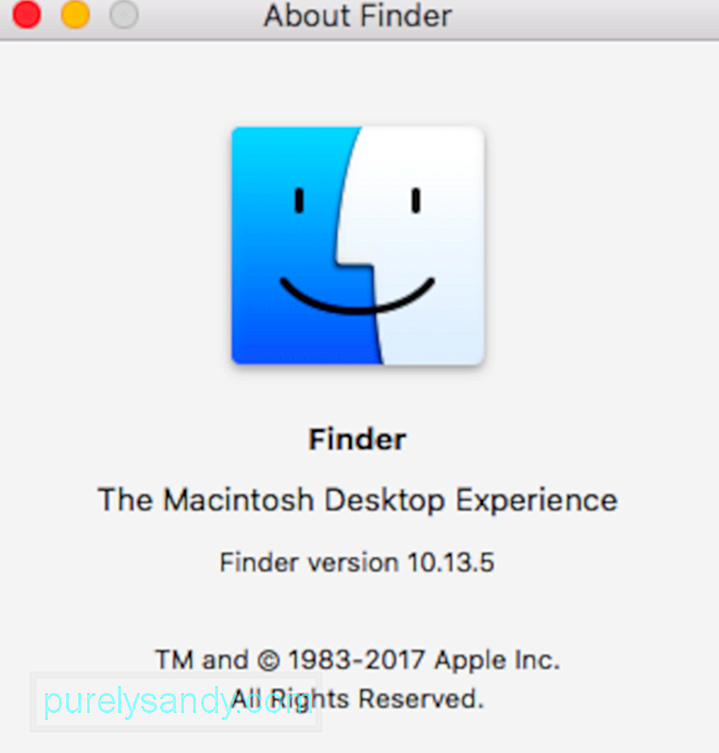
A rendszerkezelő vezérlő felelős az ilyen funkciókkal kapcsolatos viselkedések kezeléséért:
- Tápellátás, beleértve a bekapcsológombot és az USB-portok áramellátását
- Akkumulátor és töltés
- Ventilátorok
- Jelzők vagy érzékelők, például állapot jelzőlámpák, a hirtelen mozgásérzékelő, a környezeti fényérzékelő és a billentyűzet háttérvilágítása
- Viselkedés a noteszgép fedelének kinyitásakor és bezárásakor
A rendszerfelügyelet visszaállítása nem befolyásolhatja az NVRAM vagy a PRAM tartalmát.
Az SMC alaphelyzetbe állítása előtt próbálja meg kikapcsolni a Mac számítógépet, és legalább 10 másodpercig tartsa lenyomva a Bekapcsológombot. Engedje el a gombot, és várjon néhány másodpercet. Ezután nyomja meg a bekapcsológombot a Mac bekapcsolásához. Ha a probléma továbbra is fennáll, kövesse az alábbi lépéseket az SMC alaphelyzetbe állításához:
Az SMC visszaállításához T2 chipet tartalmazó számítógépeken hajtsa végre az alábbi lépéseket:- Vezérlő a billentyűzet bal oldalán
- Opció (Alt) a billentyűzet bal oldalán
- Shift a billentyűzet jobb oldalán
Az SMC visszaállításához más számítógépeken, különösen azokon, amelyeken nincs Apple T2 biztonsági chipje, kövesse ezeket a lépéseket.
Nem cserélhető akkumulátorral rendelkező noteszgépekhez:- 2009 közepétől 2017-ig bemutatott MacBook Pro modellek
- 2017-ben vagy korábban bevezetett MacBook Air modellek
- A MacBook kivételével az összes MacBook modell (13 hüvelykes, 2009 közepe)
- Bevezetett MacBook Pro és MacBook modellek 2009 elején vagy korábban
- MacBook (13 hüvelykes, 2009 közepe)
Ne feledje, hogy a hibernált mód valójában megelőző intézkedés az adatvesztés megelőzésére az áramkimaradás során. Ez azonban zavarhatja a Mac alvási és ébresztési funkcióit, ezért jobb egyelőre letiltani.
A hibernációs mód kikapcsolásához futtassa a következő parancsokat a terminálon:
- sudo pmset készenlét 0
- sudo pmset automatikus kikapcsolás 0
Ez a két parancs letiltja a hibernációs módért felelős hardver beállításait. A beállítások visszaállításához állítsa alaphelyzetbe a Mac rendszerkezelőjét a fenti utasítások szerint. Egy másik módszer a parancsok újbóli futtatása, ezúttal 0 helyett 1-et.
4. megoldás: A FileVault visszaállítása.Előfordulhat, hogy a hiba alvó üzemmódban zavarja a merevlemez fájltartalmának tárolását és visszakeresését. , ami problémákat okoz a teljes lemezes titkosítási protokollok, például a FileVault között, ami megakadályozza az alvó módú fájlok hitelesítését és betöltését. Ez összeomláshoz vagy más hibákhoz vezethet, amikor a rendszer felébred. Ennek megoldásához le kell tiltania a teljes lemezes titkosítási protokollokat. Egyszerűen újra engedélyezheti őket, ha az alvás / ébresztés funkció a lemez teljes visszafejtése után jól működik.
5. megoldás: Törölje a hibernációs fájlokat.Ha a macOS úgy találja, hogy hiányzik egy hibernációs fájl, amelyet a hibernációs függvény írt a merevlemezre, akkor automatikusan létre kell hoznia ezt a fájlt. De néha ezt tévesen teszi, károsítja a fájlt a folyamat során, és megakadályozza az olvasást a rendszerből, amikor felébred. Ennek kiküszöbölésére kényszerítenie kell a rendszert a fájlok újrateremtésére a következő parancs futtatásával a terminálban: sudo rm /var/vm/sleepimage.
6. megoldás: Állítsa vissza a NVRAM.Régebbi Mac-ek rendelkeznek a RAM vagy PRAM paraméterrel, míg az újabb Mac-ek nem felejtő Random-Access memóriát vagy NVRAM-ot használnak. Ha az SMC visszaállítása és a fenti fenti megoldások alkalmazása nem működött, megpróbálhatja visszaállítani a Mac NVRAM-ját. Így állíthatja vissza az NVRAM-ot a Mac-en:
Megjegyzés: Miután újra bejelentkezett, lehet, hogy módosítania kell néhány rendszerbeállítását, például a hangszóró hangerejét, a képernyő felbontását, az indítólemez kiválasztását, az időzónára vonatkozó információkat, és egyéb beállítások.
7. megoldás: Indítás csökkentett módba.Ha a Macbook Pro „Sleep / Wakeup hangját észlelték” a Mac programjai közötti konfliktus okozza, akkor a legegyszerűbb módja az, ha indítás csökkentett módba. Kövesse az alábbi lépéseket a Mac csökkentett módban történő teszteléséhez:
Figyelje meg, mi történik. Használja rendesen, majd hagyja aludni, hogy ellenőrizze, hogy megjelenik-e az „Alvó / Ébresztő lógott” felirat. Ha jól működik, lépjen ki a Csökkentett módból a Mac normál újraindításával, és állapítsa meg, melyik alkalmazás okoz problémát. Ha a hiba továbbra is fennáll, kényszerítse újra a Mac indítását.
Ha a Mac még mindig ugyanezt dobja, itt az ideje, hogy tesztelje a hardvert az Apple Diagnostics alkalmazással.
8. megoldás: Futtassa az Apple Diagnostics alkalmazást.  Az Apple Diagnostics futtatásához kövesse az alábbi lépéseket:
Az Apple Diagnostics futtatásához kövesse az alábbi lépéseket:
- Nem találtunk üzenetet
- A talált hibák rövid leírása és további utasítások
Ha a fenti megoldások egyike sem működik, elvégezheti a rendszer javítását. Hagyja, hogy az Apple elsősegélykészlete elvégezze a seprést, és automatikusan elhárítsa a problémát. Lehetséges, hogy ez elkapja, mi okozza a hibát, és kijavítja az Ön számára. Az Apple elsősegélykészlete egy javító eszköz, amely a macOS-szal érkezik, és amely képes azonosítani és megoldani a merevlemez gyakori hibáit.
A rendszer javításához hajtsa végre az alábbi utasításokat:
Remélhetőleg ennek futtatnia és kijavítania kell azt a hibát, amely miatt a rendszer ezt a hibát okozza.
10. megoldás: Helyreállítás a Time Machine biztonsági másolatából. opciók és semmi sem működik, akkor jó lehet visszaállítani a Mac-et egy időre, mielőtt az alvás / ébresztés hiba elkezdődne. Ezt úgy teheti meg, hogy visszaállít egy Time Machine biztonsági másolatból.Ehhez kapcsolja be a rendszert, és azonnal nyomja meg és tartsa lenyomva a Command + R billentyűt, amíg meg nem jelenik a macOS segédprogramok képernyő. Innen a Time Machine Backup segítségével visszaállíthatja macOS-ját a frissítés előtti utolsó beállításra.
KövetkeztetésA rendszer újraindítása minden egyes alváskor elég frusztráló lehet. Ha úgy találja, hogy szembesül a Macbook Pro „alvás / ébresztés észlelésével” problémájával, a fenti megoldások segíthetnek abban, hogy az alvás és az ébresztés funkciók a normális állapotba kerüljenek.
Youtube videó: 10 megoldás az alvás / ébresztés lefagyásához a Macbook Pro-n
09, 2025

